时间:2019-08-27 16:59:26 作者:xiufen 来源:系统之家 1. 扫描二维码随时看资讯 2. 请使用手机浏览器访问: https://m.xitongzhijia.net/xtjc/20190827/162669.html 手机查看 评论 反馈
Google Picasa是一款非常好用的图片编辑软件,它可以给图片添加很多好看的特效、修改图片、编辑图片等等,那么Google Picasa怎么办图片设计成铅笔素描的效果呢?下面就是把图片设计成铅笔素描效果的操作步骤,一起往下看看吧!
方法步骤
1、需要先打开Google Picasa软件,双击要处理的图片,进行编辑模式;
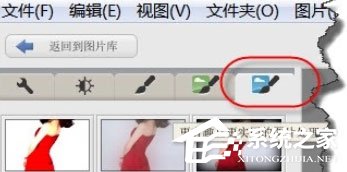
2、然后进行编辑模式后,点击如图位置第四个按钮;
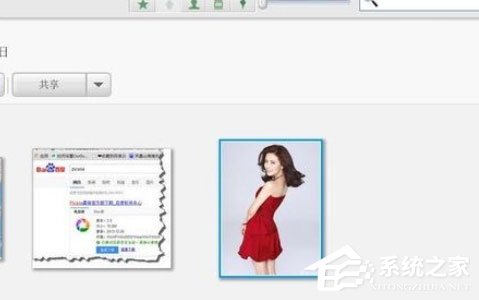
3、再点击下方的铅笔素描效果,如图所示;
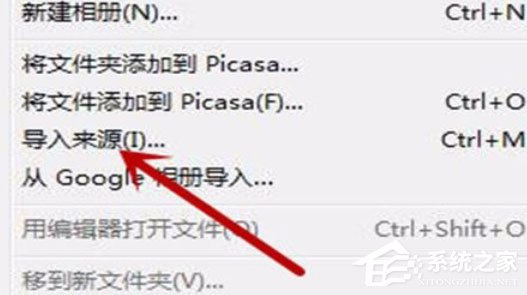
4、接着大家可以调整铅笔半径和浓度数值,你可以旁边快速看到预览效果;
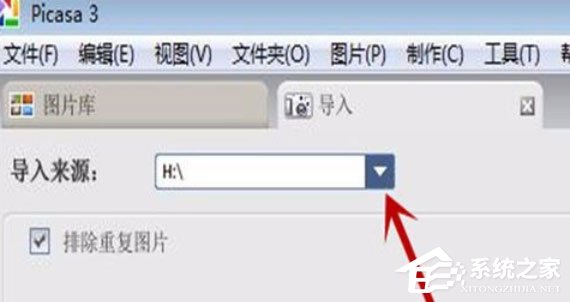
5、下面是我用默认数值得到的效果。还满意吧?当然你可以修改数值达到更好的效果;

6、不过不仅如此,大家还可以调小铅笔半径调大浓度数值,增大淡化数值;
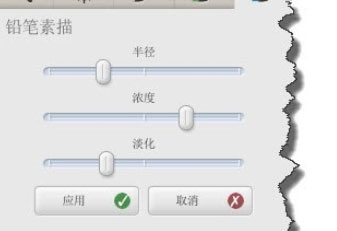
7、这样就可以得到一下给铅笔素描图着色的效果。

发表评论
共0条
评论就这些咯,让大家也知道你的独特见解
立即评论以上留言仅代表用户个人观点,不代表系统之家立场